Содержание
- Мастер первоначальной настройки (Kaspersky Security Center Web Console)
- Шаг 1. Указание параметров подключения к интернету
- Шаг 2. Загрузка требуемых обновлений
- Шаг 3. Выбор активов для защиты
- Шаг 4. Выбор шифрования
- Шаг 5. Настройка установки плагинов для управляемых приложений
- Шаг 6. Установка выбранных плагинов
- Шаг 7. Загрузка дистрибутивов и создание инсталляционных пакетов
- Шаг 8. Настройка Kaspersky Security Network
- Шаг 9. Выбор способа активации приложения
- Шаг 10. Указание параметров управления обновлениями приложений сторонних производителей
- Шаг 11. Создание базовой конфигурации защиты сети
- Шаг 12. Настройка параметров отправки уведомлений по электронной почте
- Шаг 13. Выполнение опроса сети
- Шаг 14. Завершение работы мастера первоначальной настройки
Мастер первоначальной настройки (Kaspersky Security Center Web Console)
В этом разделе представлена информация о работе мастера первоначальной настройки Сервера администрирования.
Мастеру требуется доступ в интернет. Если Сервер администрирования не имеет доступа в интернет, рекомендуется выполнять все шаги мастера вручную через интерфейс Kaspersky Security Center Web Console.
Приложение Kaspersky Security Center позволяет настроить минимальный набор параметров, необходимых для построения централизованной системы управления, обеспечивающей защиту сети от угроз безопасности. Эта настройка выполняется в мастере первоначальной настройки. В процессе работы мастера вы можете внести в приложение следующие изменения:
- Добавить файлы ключей или ввести коды активации, которые можно автоматически распространять на устройства в группах администрирования.
- Настроить взаимодействие с . При разрешении использования KSN мастер включает службу прокси-сервера KSN, которая обеспечивает взаимодействие между KSN и устройствами.
- Настроить рассылку по электронной почте оповещений о событиях в работе Сервера администрирования и управляемых приложений (чтобы уведомление прошло успешно, на Сервере администрирования и на всех устройствах-получателях должна быть запущена служба сообщений Messenger).
- Сформировать политику защиты рабочих станций и серверов, а также задачи поиска вредоносного ПО, получения обновлений и резервного копирования данных для верхнего уровня иерархии управляемых устройств.
Мастер первоначальной настройки создает политики только для приложений, для которых еще нет созданных политик в папке Управляемые устройства. Мастер первоначальной настройки не создает задачи, если задачи с такими именами уже созданы для верхнего уровня иерархии управляемых устройств.
Приложение автоматически предлагает запустить мастер первоначальной настройки после установки Сервера администрирования при первом подключении к Серверу. Вы также можете запустить мастер первоначальной настройки вручную в любое время.
Чтобы запустить мастер первоначальной настройки вручную:
- В главном меню нажмите на значок параметров (
 ) рядом с именем Сервера администрирования.
) рядом с именем Сервера администрирования.Откроется окно свойств Сервера администрирования.
- На вкладке Общие выберите раздел Общие.
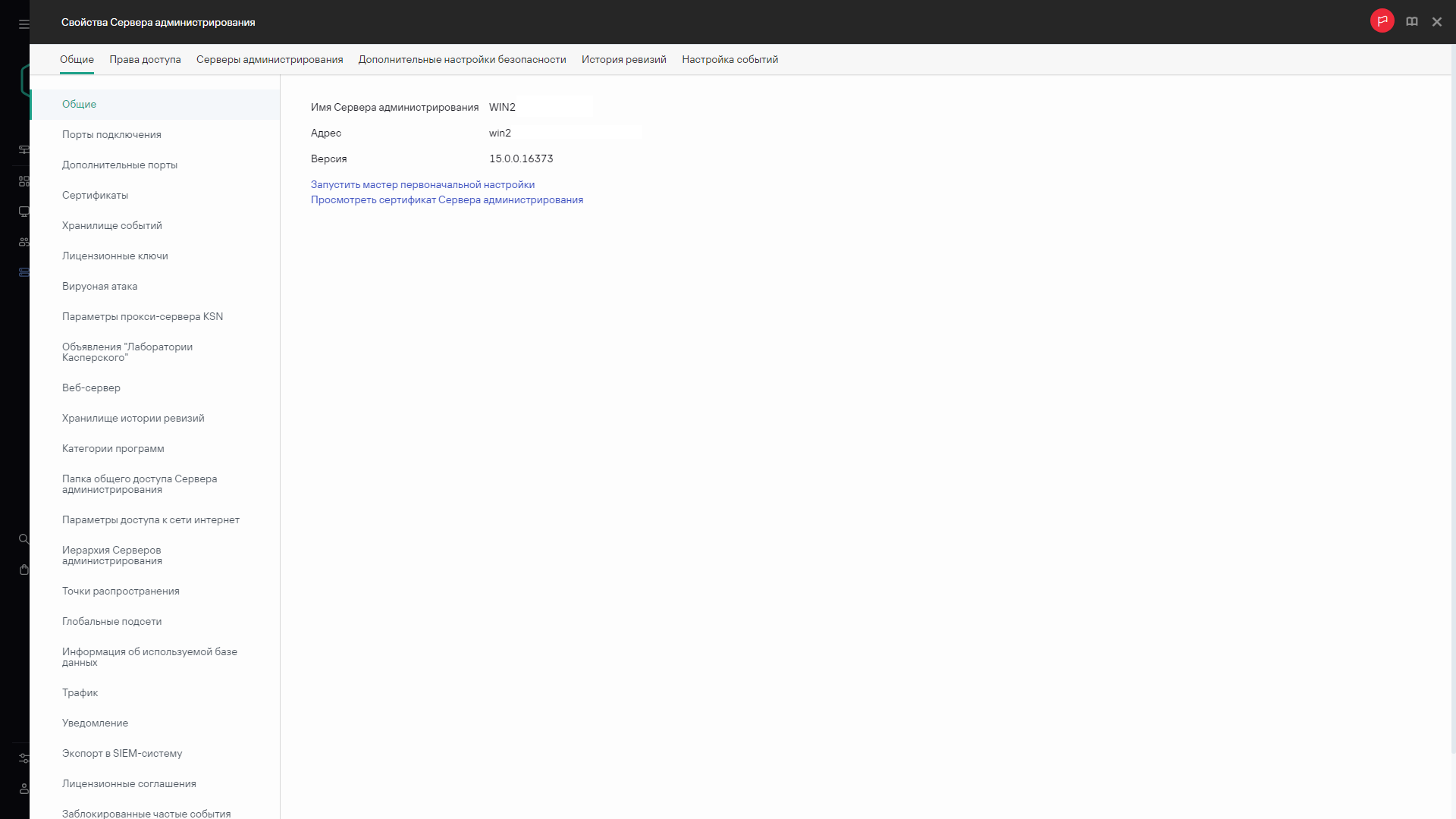
Окно свойств Сервера администрирования
- Нажмите на кнопку Запустить мастер первоначальной настройки.
Мастер предложит произвести первоначальную настройку Сервера администрирования. Следуйте далее указаниям мастера. Для продолжения работы мастера нажмите на кнопку Далее.
Шаг 1. Указание параметров подключения к интернету
Укажите параметры доступа Сервера администрирования к интернету. Доступ к интернету необходимо настроить, чтобы использовать Kaspersky Security Network и загружать обновления антивирусных баз для Kaspersky Security Center и управляемых приложений "Лаборатории Касперского".
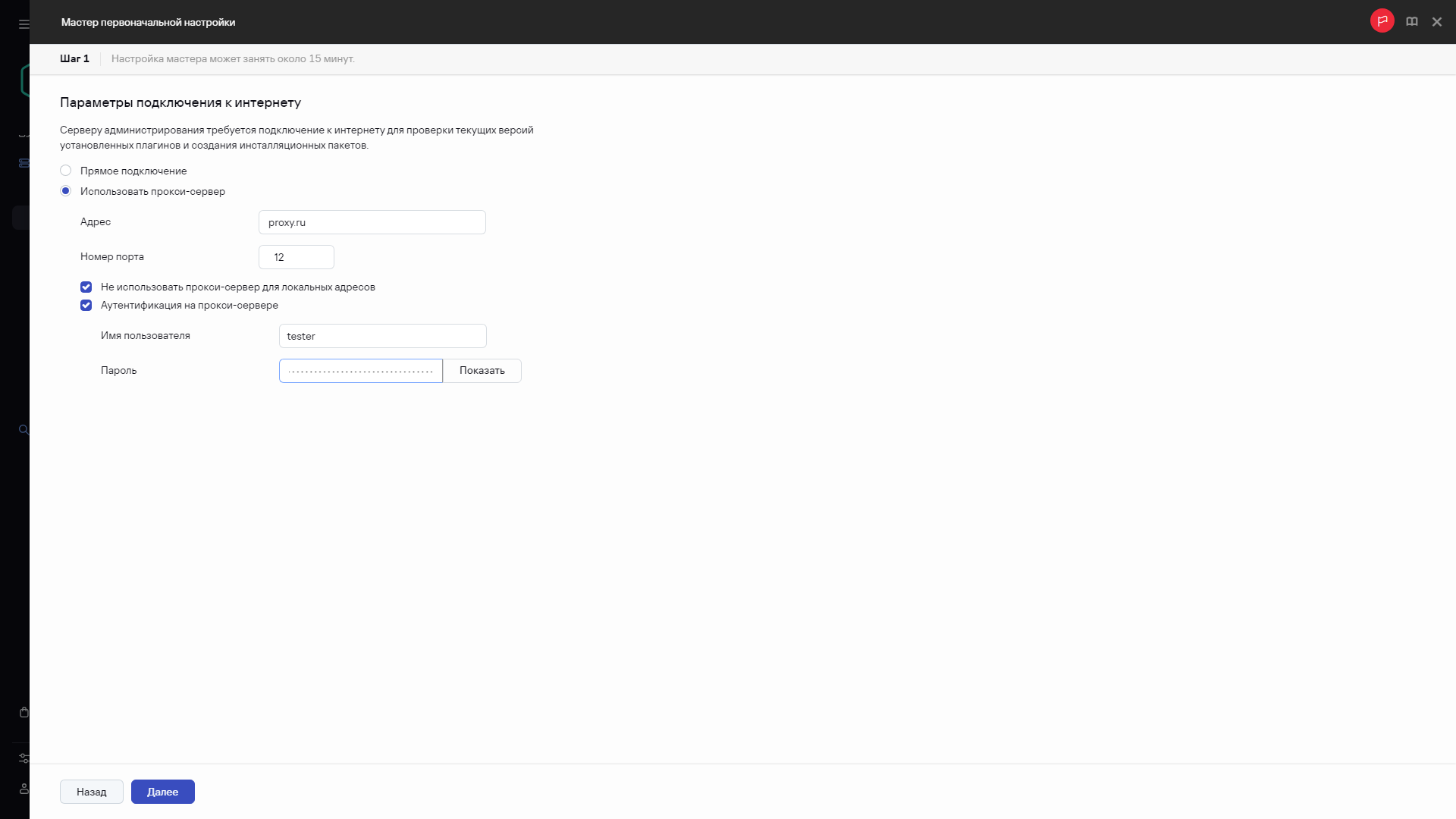
Параметры подключения к интернету
Включите параметр Использовать прокси-сервер, если требуется использовать прокси-сервер для подключения к интернету. Если параметр включен, доступны поля ввода параметров. Настройте следующие параметры подключения к прокси-серверу:
- Адрес
- Номер порта
- Не использовать прокси-сервер для локальных адресов
- Аутентификация на прокси-сервере
- Имя пользователя
- Пароль
Вы можете настроить доступ в интернет позднее без запуска мастера первоначальной настройки.
В началоШаг 2. Загрузка требуемых обновлений
Необходимые обновления загружаются с серверов "Лаборатории Касперского" автоматически.
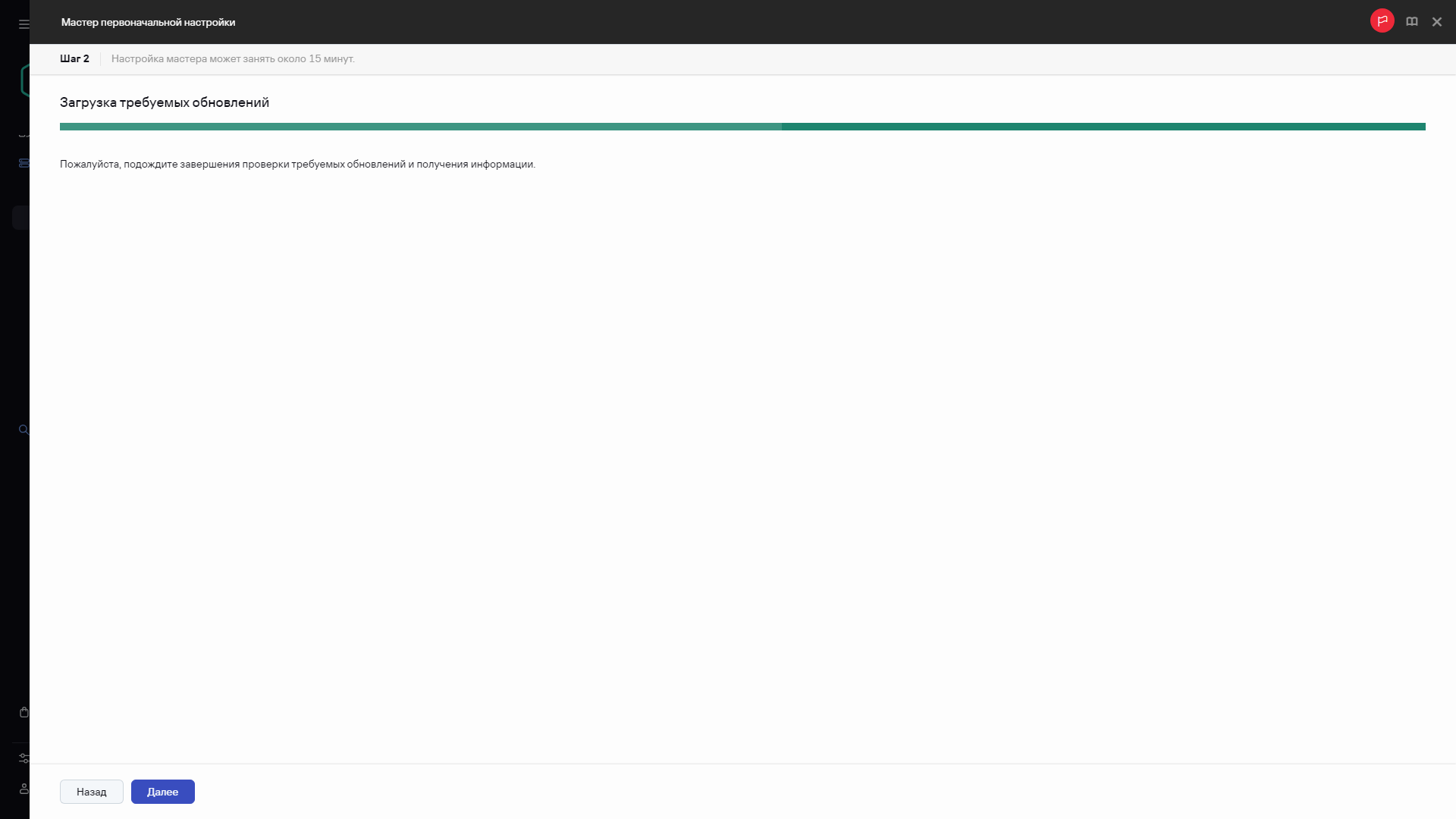
Загрузка требуемых обновлений
В началоШаг 3. Выбор активов для защиты
Выберите области защиты и операционные системы, которые используются в вашей сети. При выборе этих параметров вы указываете фильтры для плагинов управления приложениями и дистрибутивов на серверах "Лаборатории Касперского", которые вы можете загрузить для установки на клиентские устройства в вашей сети.
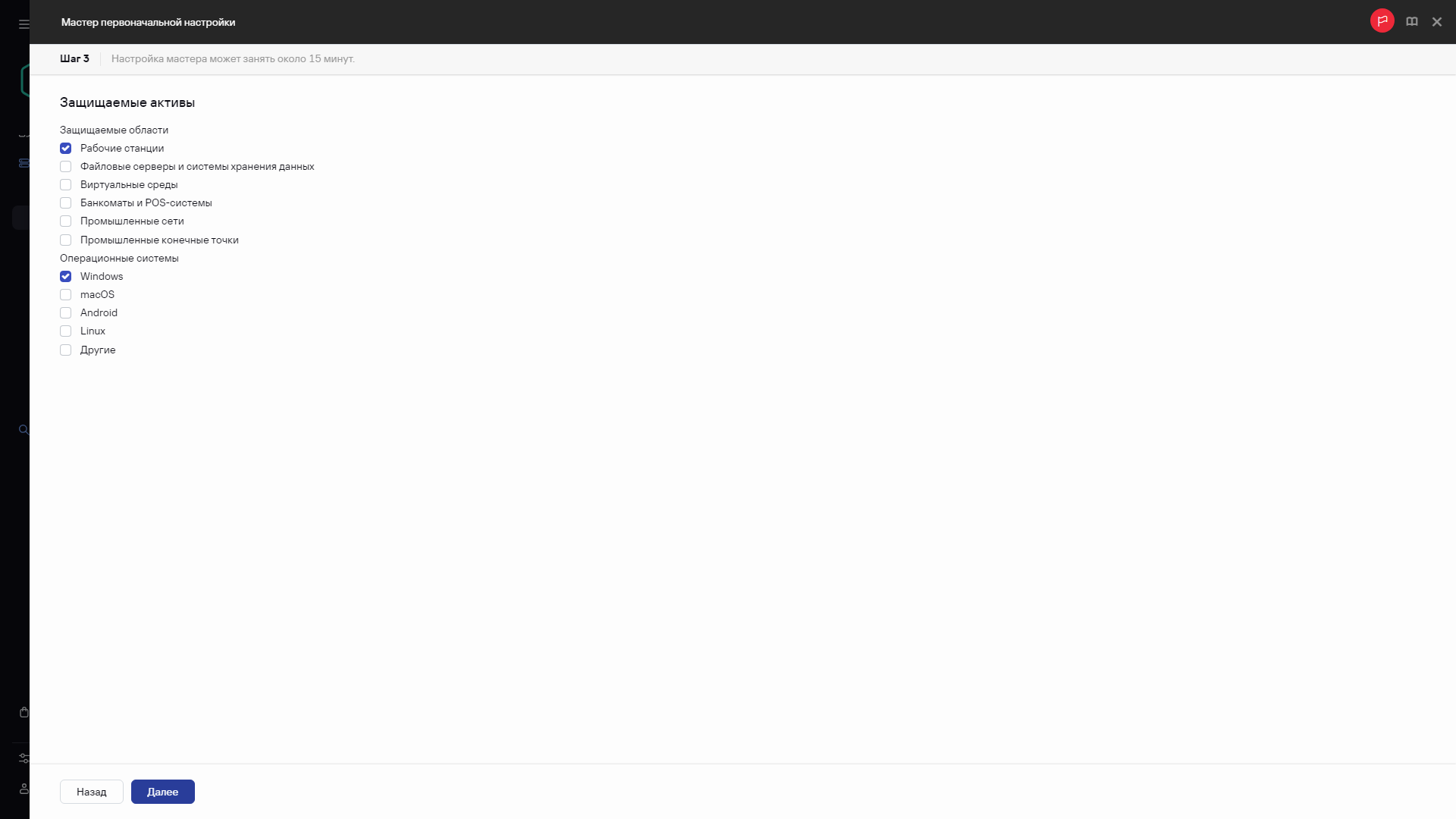
Выбор активов для защиты
Выберите следующие параметры:
Можно выбрать инсталляционные пакеты приложений "Лаборатории Касперского" из списка доступных инсталляционных пакетов позднее без запуска мастера первоначальной настройки. Для упрощения поиска необходимых инсталляционных пакетов вы можете фильтровать список доступных инсталляционных пакетов различным критериям.
В началоШаг 4. Выбор шифрования
Окно Шифрование отображается, только если в качестве области защиты выбран вариант Рабочие станции.
Kaspersky Endpoint Security для Windows включает инструменты шифрования информации, хранящейся на клиентских устройствах в операционной системой Windows. Эти инструменты шифрования имеют расширенный стандарт шифрования (AES), реализованный с длиной ключа 256 бит или 56 бит.
Загрузка и использование дистрибутива с длиной ключа 256 бит должна выполняться в соответствии с действующими законами и правилами. Чтобы загрузить дистрибутив Kaspersky Endpoint Security для Windows, действительный для нужд вашей организации, обратитесь к законодательству страны, в которой расположены клиентские устройства вашей организации.
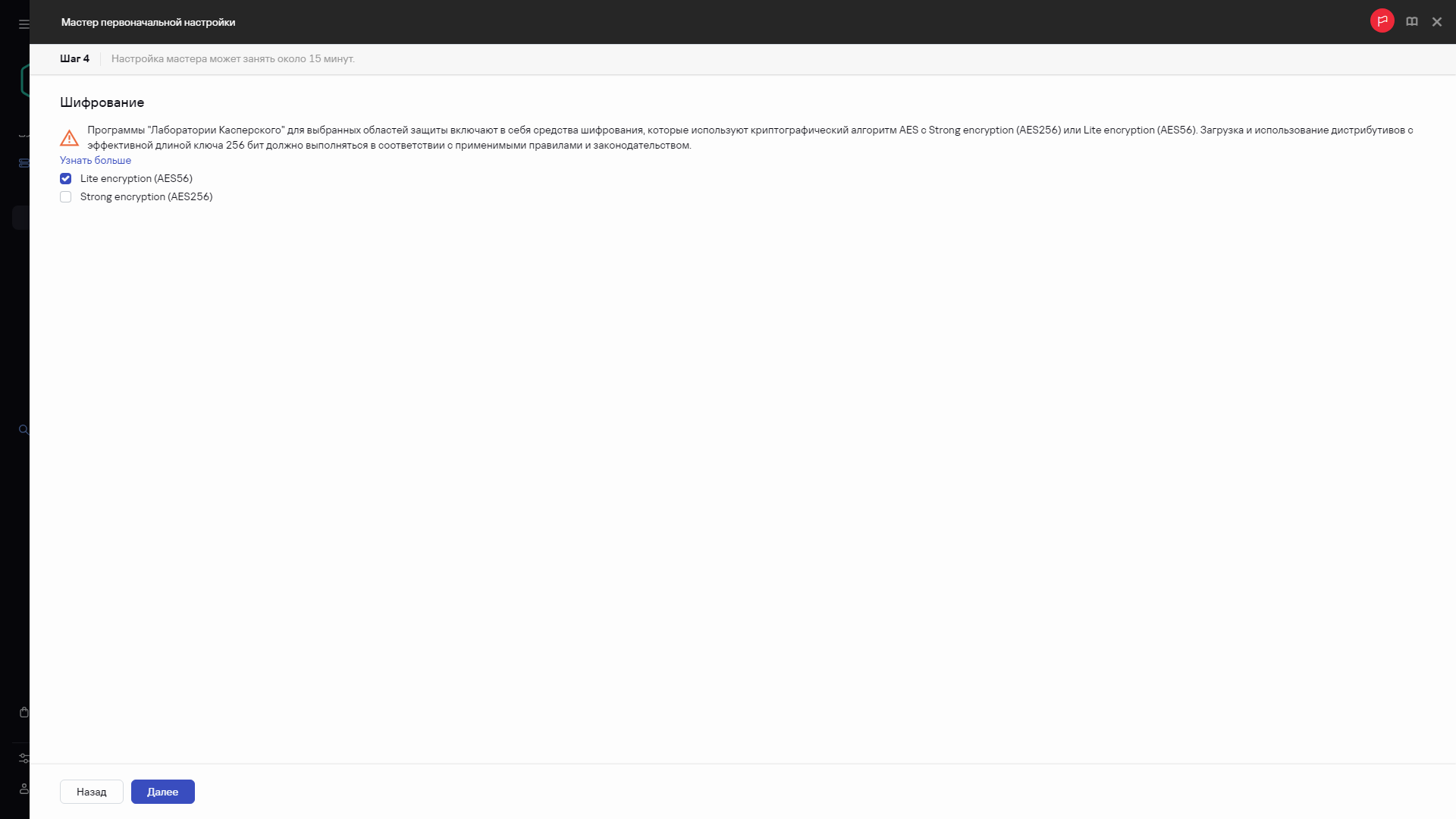
Выбор шифрования
В окне Шифрование выберите один из следующих типов шифрования:
- Быстрое шифрование. Для этого типа шифрования используется 56-разрядный ключ.
- Стойкое шифрование. Для этого типа шифрования используется 256-разрядный ключ.
Вы можете выбрать дистрибутив для Kaspersky Endpoint Security для Windows с необходимым типом шифрования позднее без запуска мастера первоначальной настройки.
В началоШаг 5. Настройка установки плагинов для управляемых приложений
Выберите плагины для управляемых приложений для установки. Отображается список плагинов, расположенных на серверах "Лаборатории Касперского". Список отфильтрован в соответствии с параметрами, выбранными на предыдущем шаге мастера. По умолчанию в полный список включены плагины всех языков. Чтобы отображался только плагин на выбранном языке, используйте фильтр.
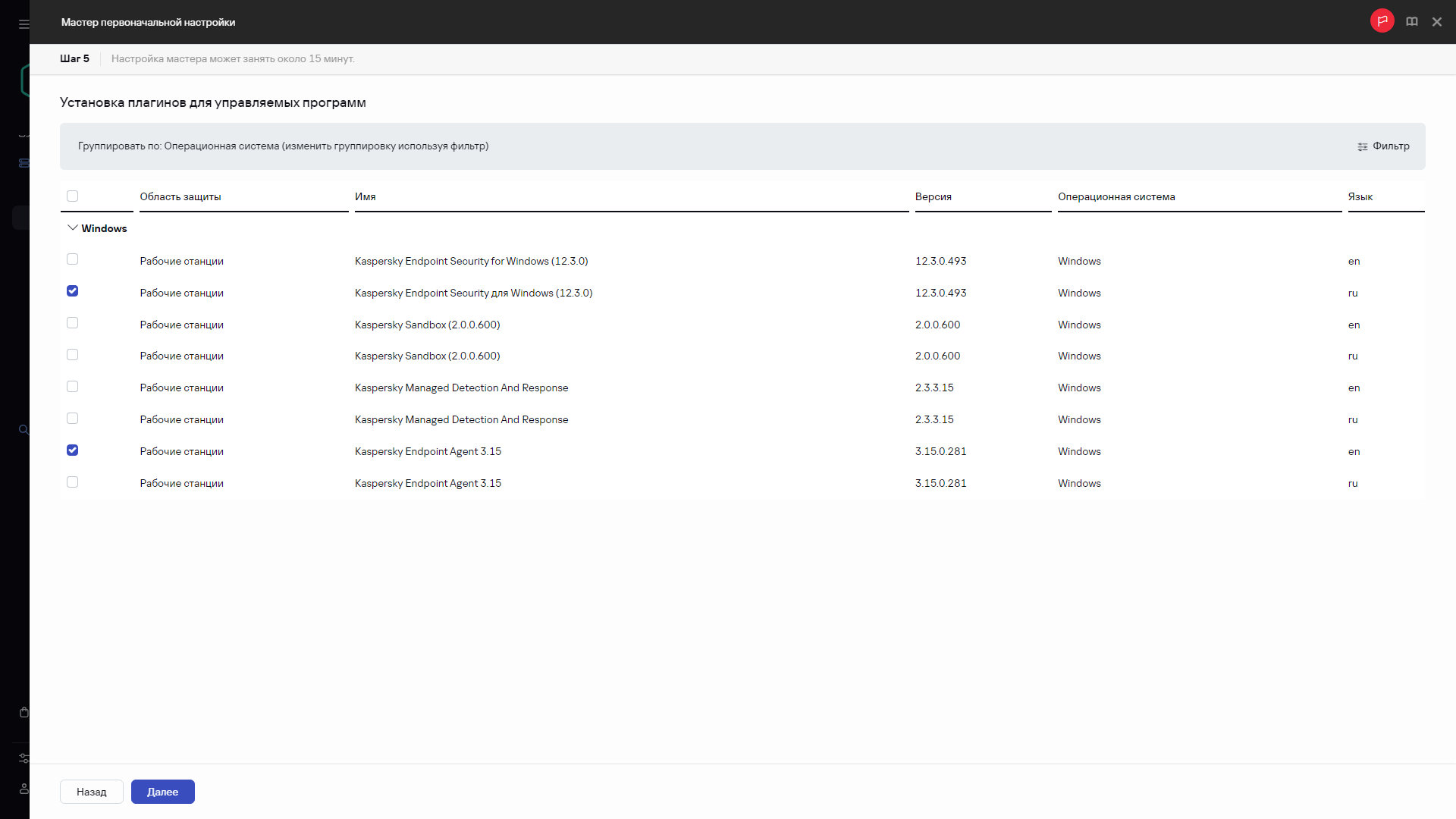
Установка плагинов для управляемых приложений
Список плагинов включает в себя следующие столбцы:
После выбора подключаемых модулей нажмите на кнопку Далее, чтобы начать установку.
Вы можете установить плагины управления для приложений "Лаборатории Касперского" вручную позднее без запуска мастера первоначальной настройки.
Мастер первоначальной настройки автоматически установит выбранные плагины. Для установки некоторых плагинов вам нужно принять условия Лицензионного соглашения. Ознакомьтесь с текстом Лицензионного соглашения, который отображается на экране, установите флажок Я принимаю условия использования Kaspersky Security Network и нажмите на кнопку Установить. Если вы не согласны с условиями Лицензионного соглашения, плагин не установится.
Когда все выбранные плагины будут установлены, мастер первоначальной настройки автоматически перейдет к следующему шагу.
Шаг 6. Установка выбранных плагинов
Мастер первоначальной настройки автоматически устанавливает плагины, выбранные на предыдущем шаге. Для установки некоторых плагинов вам нужно принять условия Лицензионного соглашения. Ознакомьтесь с текстом Лицензионного соглашения, который отображается на экране, установите флажок Я принимаю условия использования Kaspersky Security Network и нажмите на кнопку Установить. Если вы не согласны с условиями Лицензионного соглашения, плагин не установится.
Когда все выбранные плагины будут установлены, мастер первоначальной настройки автоматически перейдет к следующему шагу.
В началоШаг 7. Загрузка дистрибутивов и создание инсталляционных пакетов
Выберите дистрибутив для загрузки.
Для дистрибутивов управляемых приложений может потребоваться установка определенной минимальной версии Kaspersky Security Center.
После того, как вы выбрали тип шифрования для Kaspersky Endpoint Security для Windows, отобразится список дистрибутивов для обоих типов шифрования. В списке выбран дистрибутив с выбранным типом шифрования. Вы можете выбрать дистрибутив для любого типа шифрования. Язык дистрибутива соответствует языку Kaspersky Security Center. Если дистрибутив Kaspersky Endpoint Security для Windows для языка Kaspersky Security Center не существует, выбирается дистрибутив на английском языке.
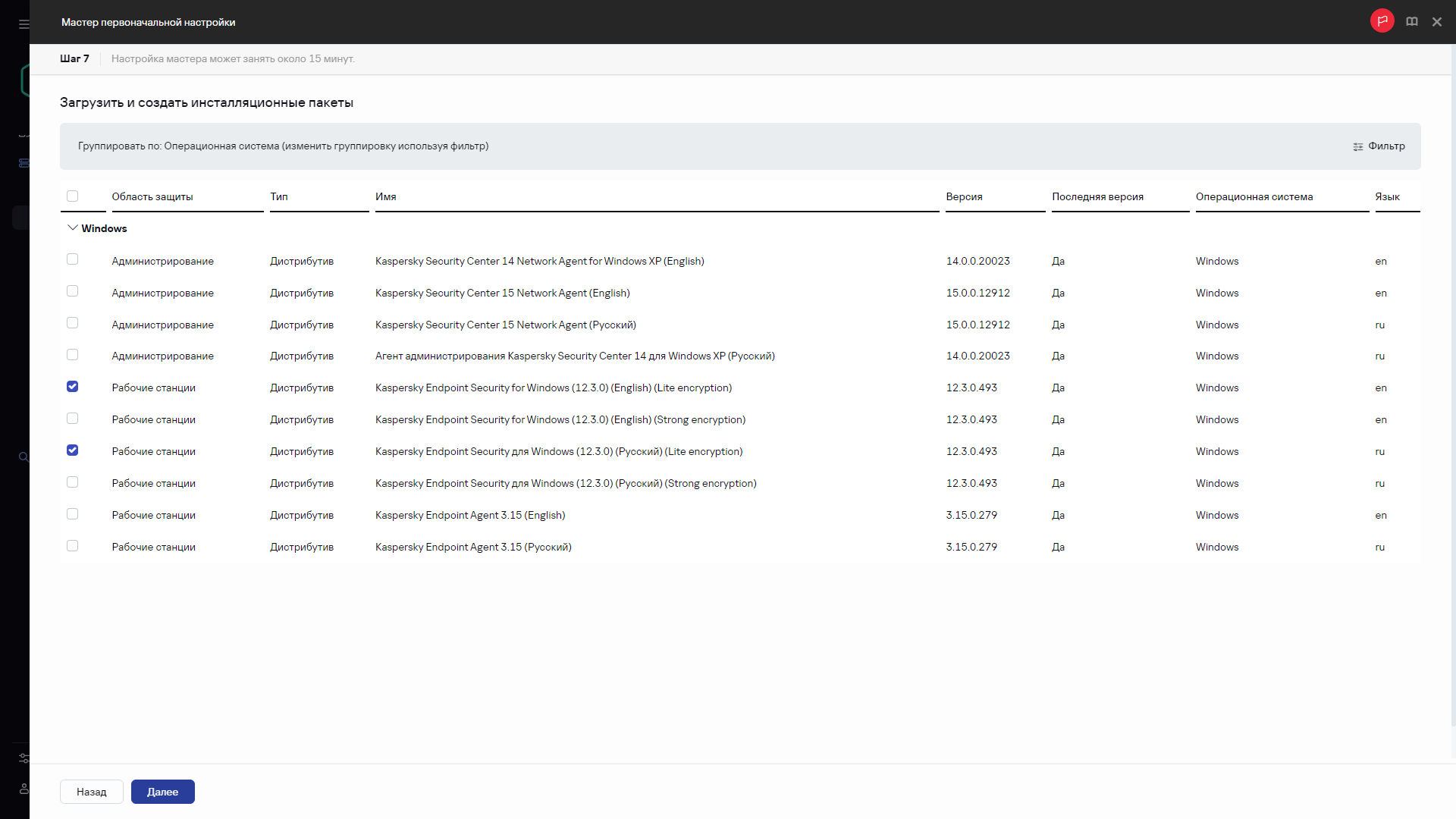
Загрузка дистрибутивов и создание инсталляционных пакетов
Чтобы завершить загрузку некоторых дистрибутивов вам нужно принять Лицензионное соглашение. При нажатии кнопки Принять отображается текст Лицензионного соглашения. Чтобы перейти к следующему шагу мастера, вам нужно принять положения и условия Лицензионного соглашения, а также условия Политики конфиденциальности "Лаборатории Касперского". Если вы не принимаете положения и условия, загрузка пакета отменяется.
После того, как вы приняли положения и условия Лицензионного соглашения, а также условия Политики конфиденциальности "Лаборатории Касперского", загрузка дистрибутивов продолжается. В дальнейшем инсталляционные пакеты можно использовать для развертывания приложений "Лаборатории Касперского" на клиентских устройствах.
Вы можете загрузить дистрибутивы и создать инсталляционные пакеты позднее без запуска мастера первоначальной настройки.
В началоШаг 8. Настройка Kaspersky Security Network
Настройте параметры передачи информации о работе Kaspersky Security Center в базу знаний Kaspersky Security Network.
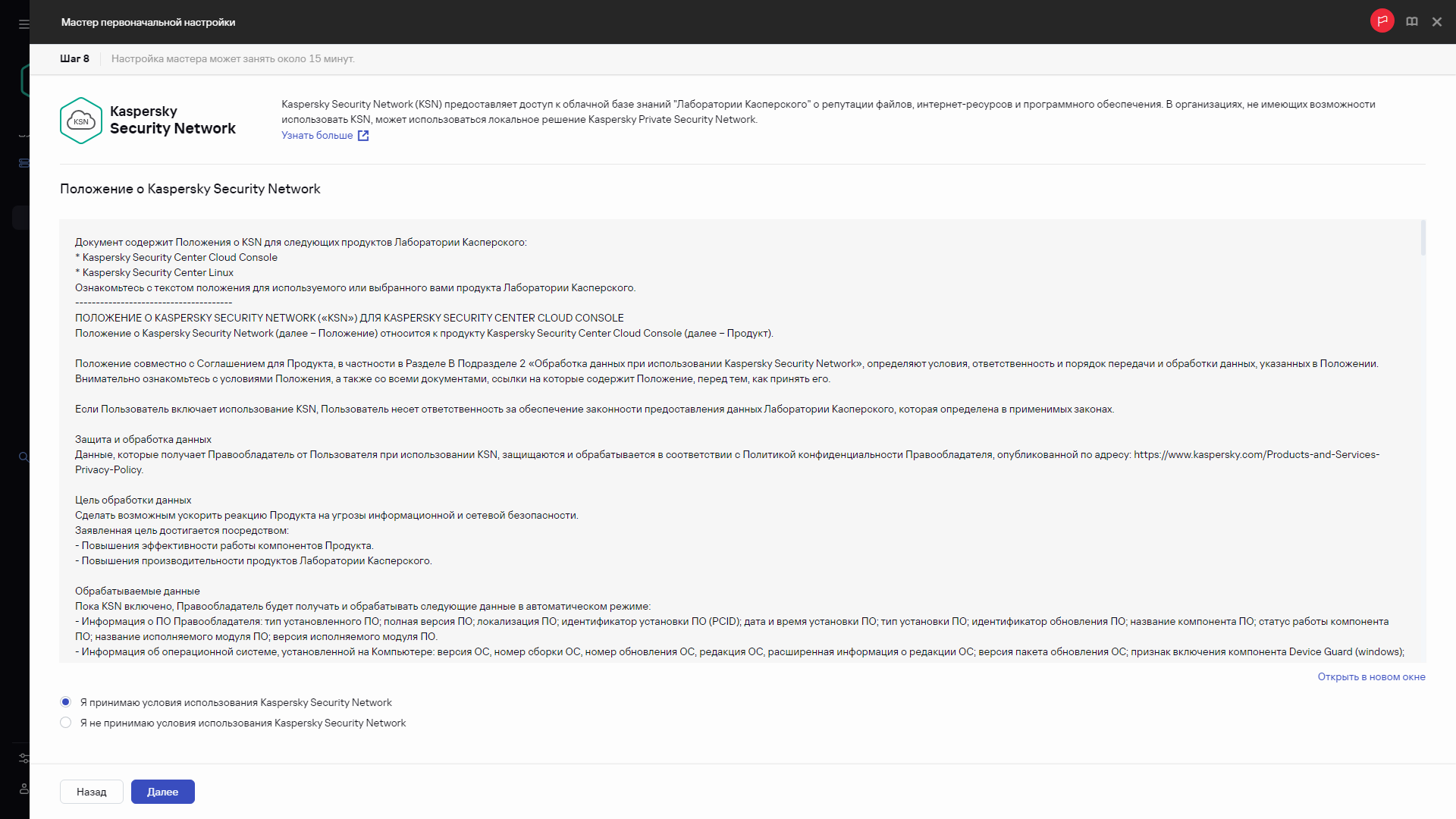
Настройка Kaspersky Security Network
Выберите один из следующих вариантов:
- Я принимаю условия использования Kaspersky Security Network
- Я не принимаю условия использования Kaspersky Security Network
Вы можете настроить доступ к Kaspersky Security Network (KSN) позднее без запуска мастера первоначальной настройки.
В началоШаг 9. Выбор способа активации приложения
Выберите один из следующих вариантов активации Kaspersky Security Center:
- Введите ваш код активации
- Укажите файл ключа
- Отложите активацию приложения
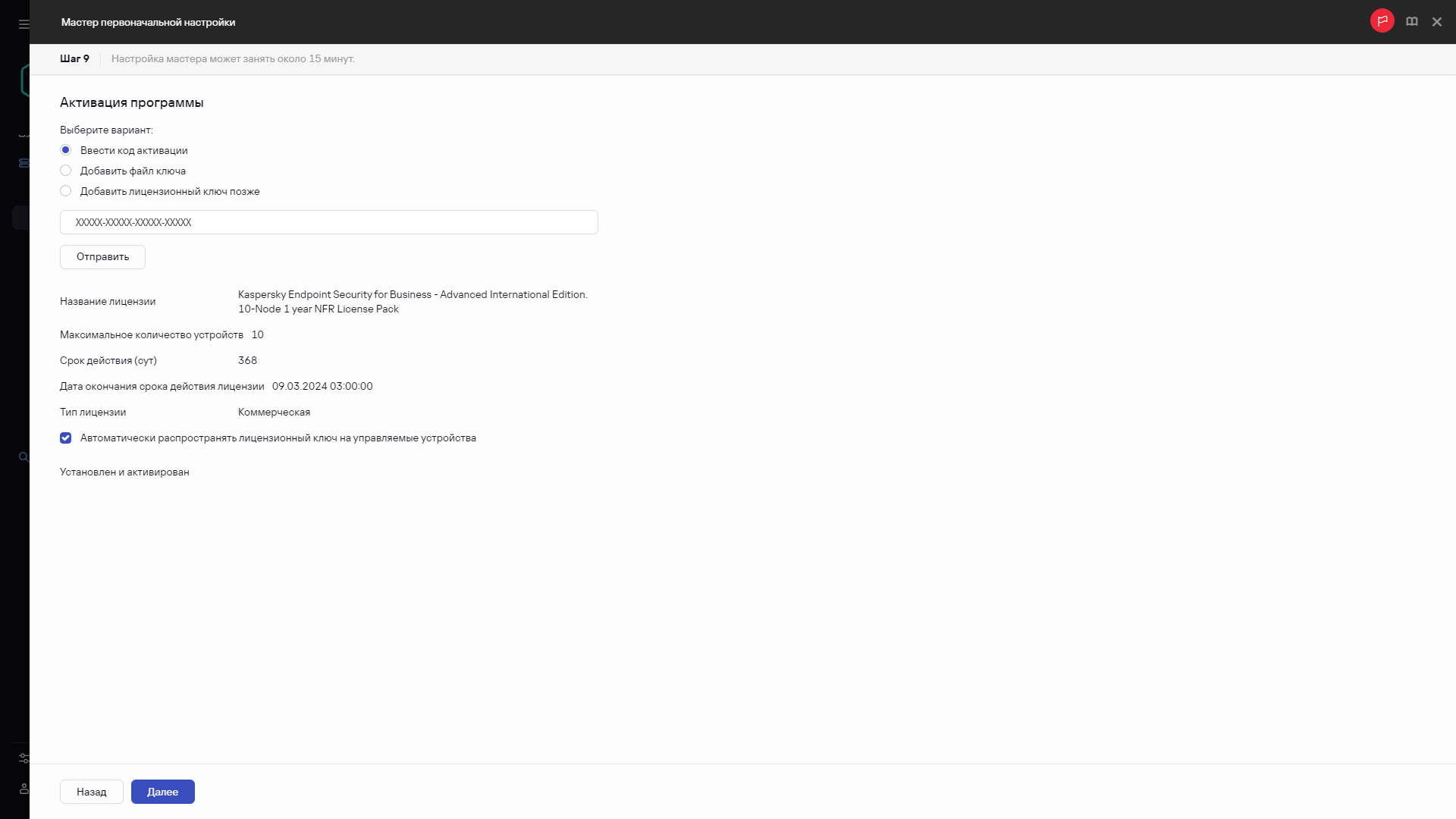
Выбор способа активации приложения
Если вы отложили активацию приложения, вы можете добавить ключ позже в любое время, выбрав Операции → Лицензирование.
При работе с Kaspersky Security Center, развернутым из платного образа AMI или с использованием ежемесячных счетов за использование SKU, вы не можете указать файл ключа или ввести код активации.
Шаг 10. Указание параметров управления обновлениями приложений сторонних производителей
Этот шаг не отображается, если у вас нет лицензии на Системное администрирование, а задача Поиск уязвимостей и требуемых обновлений уже существует.

Управление параметрами обновлений приложений сторонних приложений
Для обновлений приложений сторонних производителей выберите один из следующих вариантов:
- Искать требуемые обновления
- Искать и устанавливать требующиеся обновления
Этот параметр доступен при наличии лицензии на Системное администрирование.
Для обновлений Центра обновления Windows выберите один из следующих вариантов:
- Использовать источники обновлений, определенные в политике домена
- Использовать Сервер администрирования в роли WSUS-сервера
Этот параметр доступен при наличии лицензии на Системное администрирование.
Вы можете создать задачи Поиск уязвимостей и требуемых обновлений и Установка требуемых обновлений и закрытие уязвимостей позднее без запуска мастера первоначальной настройки. Чтобы использовать Сервер администрирования в качестве WSUS-сервера, вам нужно создать задачу Синхронизация обновлений Windows Update и выбрать параметр Использовать Сервер администрирования в роли WSUS-сервера в политике Агента администрирования.
Шаг 11. Создание базовой конфигурации защиты сети
Вы можете проверить список созданных политик и задач.
Для перехода на следующий шаг мастера дождитесь окончания создания политик и задач.
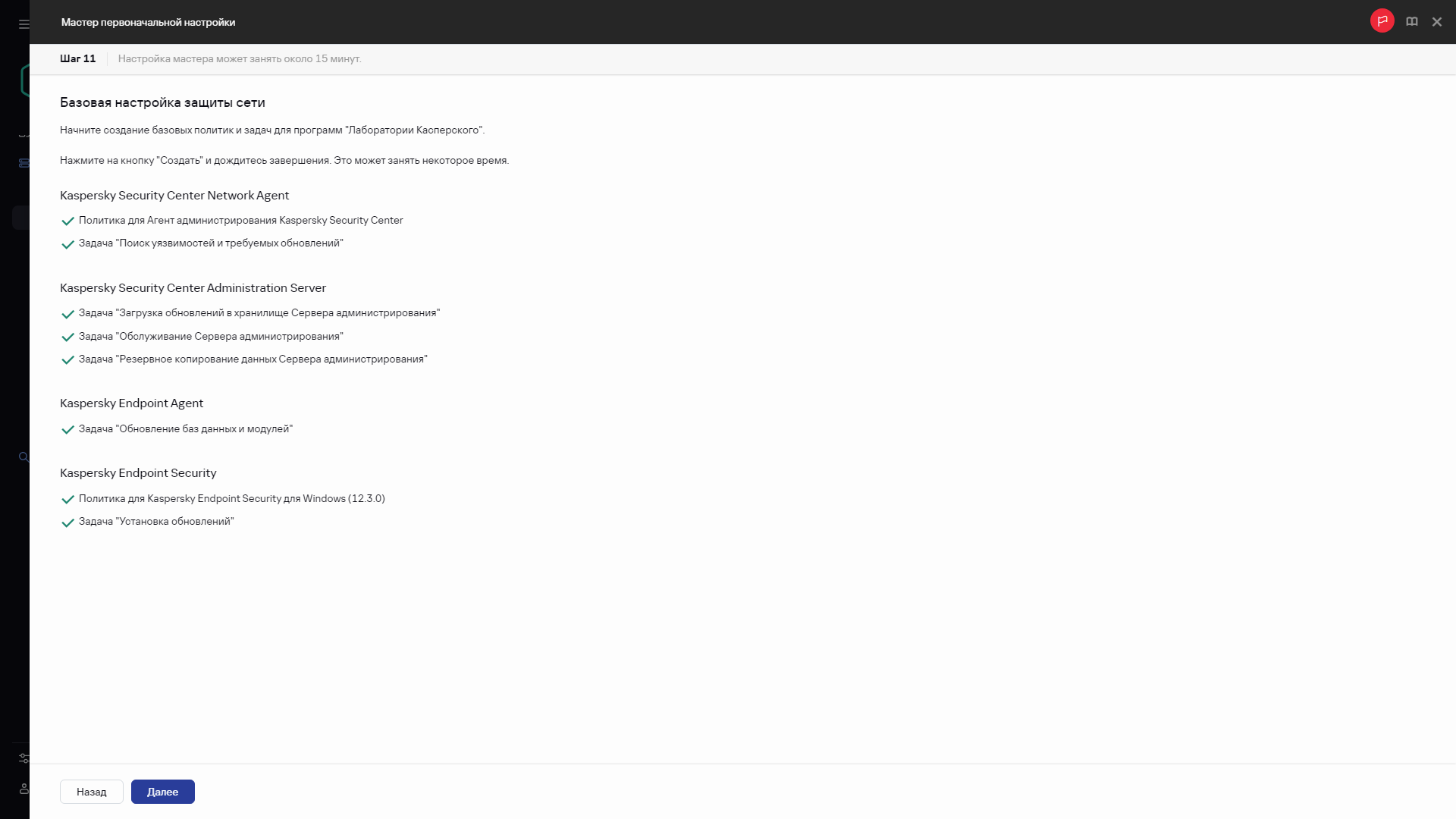
Создание базовой конфигурации защиты сети
Можно создать необходимые задачи и политики позднее без запуска мастера первоначальной настройки.
В началоШаг 12. Настройка параметров отправки уведомлений по электронной почте
Настройте параметры рассылки оповещений о событиях, регистрируемых при работе приложений "Лаборатории Касперского" на клиентских устройствах. Эти параметры будут использоваться в качестве значений по умолчанию в политиках приложений.
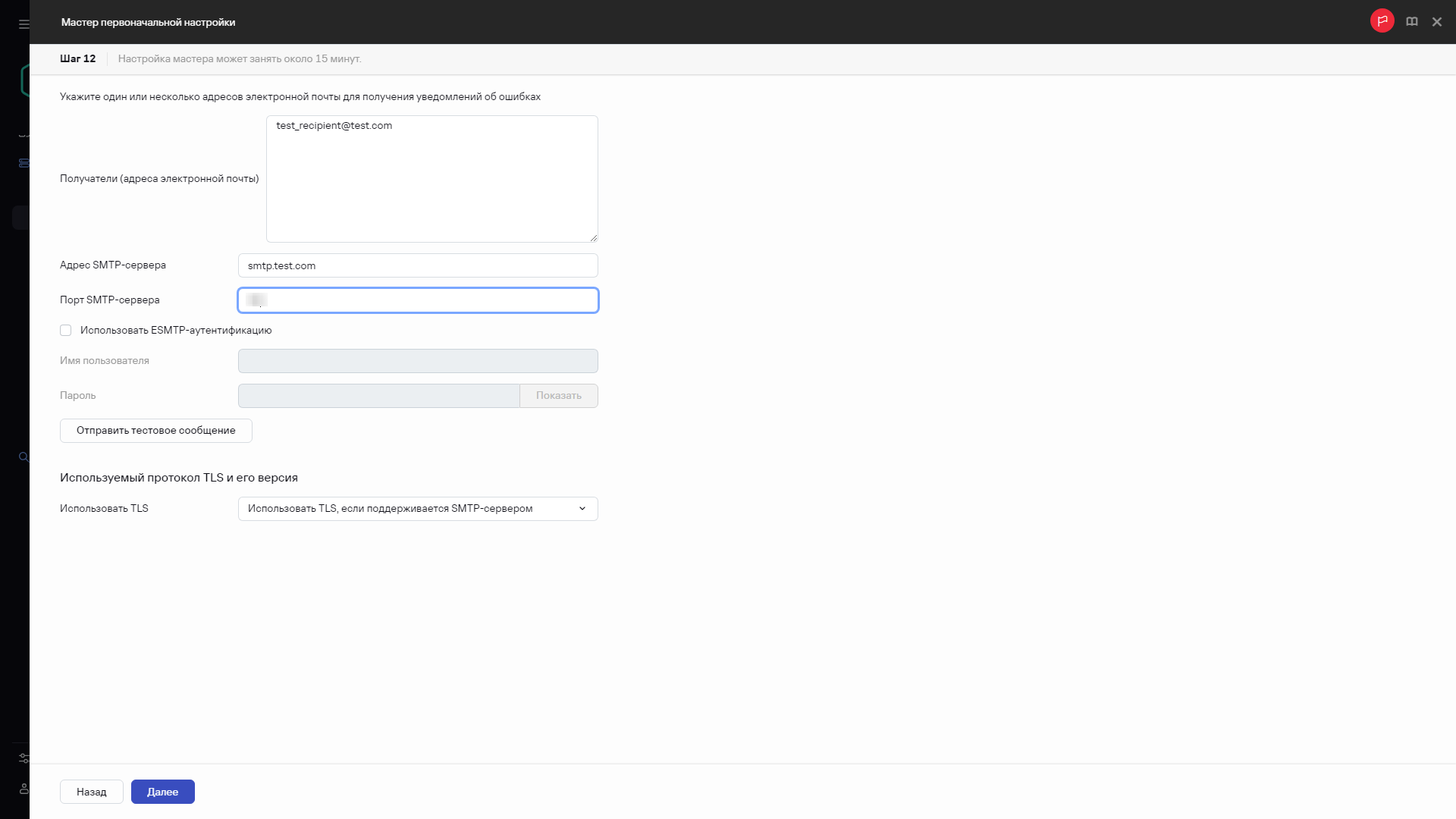
Настройка параметров отправки уведомлений по электронной почте
Для настройки рассылки оповещений о возникающих событиях приложений "Лаборатории Касперского" доступны следующие параметры:
- Получатели (адреса электронной почты)
- Адрес SMTP-сервера
- Порт SMTP-сервера
- Использовать ESMTP-аутентификацию
- Использовать TLS
Вы можете проверить параметры уведомления о сообщениях электронной почты с помощью кнопки Отправить тестовое сообщение.
Вы можете настроить уведомления о событии позднее без запуска мастера первоначальной настройки.
В началоШаг 13. Выполнение опроса сети
Сервер администрирования выполняет первоначальный опрос сети. Во время опроса отображается ход его выполнения. После завершения опроса ссылка Просмотреть обнаруженные устройства становится доступной. Вы можете перейти по ссылке, чтобы просмотреть устройства сети, обнаруженные Сервером администрирования. Чтобы вернуться в мастер первоначальной настройки, нажмите на кнопку Escape.
Вы можете выполнить опрос сети позднее без запуска мастера первоначальной настройки. С помощью Kaspersky Security Center Web Console настройте опрос контроллеров домена, Windows-доменов, IP-диапазонов и IPv6-сетей.
Шаг 14. Завершение работы мастера первоначальной настройки
На странице завершения работы мастера первоначальной настройки установите флажок Запустить мастер развертывания защиты на рабочих станциях, если вы хотите запустить автоматическую установку антивирусных приложений или Агента администрирования на устройства в вашей сети.
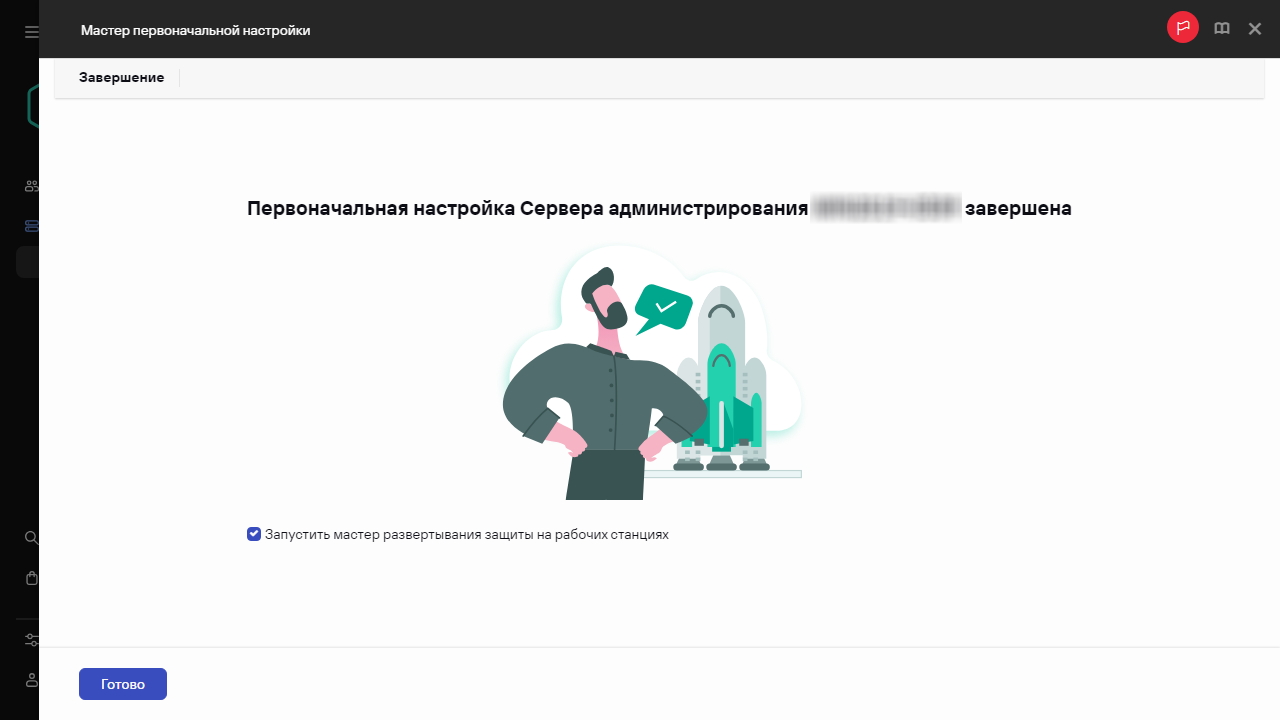
Последний шаг мастера первоначальной настройки
Для завершения работы мастера нажмите на кнопку Готово.
В начало